Cara Pindah Data Android ke iPhone
Metode Pemindahan Data Android ke iPhone

Pindah dari Android ke iPhone? Jangan panik! Prosesnya mungkin terlihat rumit, tapi sebenarnya cukup mudah kok. Ada beberapa metode yang bisa kamu pilih, masing-masing dengan kelebihan dan kekurangannya. Pilih metode yang paling sesuai dengan kebutuhan dan jumlah data yang ingin kamu pindahkan. Yuk, kita bahas!
Perbandingan Metode Transfer Data
Sebelum memutuskan metode, penting untuk mempertimbangkan kecepatan transfer, kompatibilitas aplikasi, dan keterbatasan masing-masing. Berikut tabel perbandingannya:
| Metode | Kecepatan Transfer | Kompatibilitas Aplikasi | Keterbatasan |
|---|---|---|---|
| Move to iOS | Relatif cepat, tergantung jumlah data | Memindahkan sebagian besar data sistem dan aplikasi bawaan. Kompatibilitas aplikasi pihak ketiga terbatas. | Hanya bisa digunakan satu kali. Tidak semua data aplikasi pihak ketiga bisa dipindahkan. |
| Google Drive | Tergantung kecepatan internet. Bisa lambat jika data besar. | Tinggi, karena mendukung berbagai tipe file. | Membutuhkan koneksi internet yang stabil. Proses sinkronisasi bisa memakan waktu lama. |
| Aplikasi Pihak Ketiga | Variatif, tergantung aplikasi dan jumlah data. | Bergantung pada fitur aplikasi masing-masing. Beberapa aplikasi menawarkan kompatibilitas yang lebih luas. | Beberapa aplikasi mungkin berbayar. Perlu memastikan keamanan dan reputasi aplikasi sebelum digunakan. |
Memindahkan Data Menggunakan Move to iOS
Move to iOS adalah aplikasi resmi Apple yang dirancang khusus untuk memindahkan data dari Android ke iPhone. Prosesnya relatif mudah dan cepat, ideal untuk pemindahan data besar dalam satu kali proses. Berikut langkah-langkahnya:
- Pastikan kedua perangkat (Android dan iPhone) terhubung ke jaringan Wi-Fi yang sama dan baterai terisi cukup.
- Di iPhone baru, ikuti panduan pengaturan hingga mencapai layar “Aplikasi dan Data”. Pilih “Pindahkan Data dari Android”.
- Di perangkat Android, buka aplikasi Move to iOS dan ikuti kode yang ditampilkan di iPhone.
- Pilih jenis data yang ingin dipindahkan (kontak, pesan, foto, video, kalender, dll.).
- Tunggu hingga proses transfer selesai. Jangan putuskan koneksi Wi-Fi selama proses berlangsung.
Troubleshooting: Jika proses transfer terhenti, periksa koneksi Wi-Fi dan pastikan kedua perangkat tetap terhubung. Jika masalah berlanjut, coba ulangi proses atau hubungi dukungan Apple.
Memindahkan Data Menggunakan Google Drive
Google Drive menawarkan cara yang fleksibel untuk memindahkan data. Kamu bisa menyimpan data di Google Drive dan kemudian mengaksesnya di iPhone. Metode ini cocok untuk data yang tidak terlalu besar atau jika kamu ingin memindahkan data secara bertahap.
- Pastikan kamu memiliki akun Google dan aplikasi Google Drive terpasang di perangkat Android.
- Sinkronkan data yang ingin dipindahkan (foto, video, dokumen, dll.) ke Google Drive.
- Di iPhone, instal aplikasi Google Drive dan masuk menggunakan akun Google yang sama.
- Unduh data dari Google Drive ke iPhone.
Perlu diingat bahwa metode ini membutuhkan koneksi internet yang stabil dan waktu yang cukup lama, terutama jika kamu memindahkan banyak data.
Aplikasi Pihak Ketiga untuk Transfer Data
Beberapa aplikasi pihak ketiga menawarkan fitur transfer data yang lebih komprehensif. Contohnya adalah SHAREit dan Phone Clone. SHAREit terkenal dengan kecepatan transfernya yang tinggi, sementara Phone Clone menawarkan antarmuka yang lebih user-friendly. Aplikasi-aplikasi ini umumnya mendukung berbagai jenis data dan menawarkan fitur tambahan seperti manajemen kontak dan aplikasi.
Memindahkan Kontak, Foto, dan Video Menggunakan SHAREit
SHAREit merupakan salah satu aplikasi pihak ketiga yang populer dan mudah digunakan. Berikut langkah-langkah memindahkan kontak, foto, dan video:
- Instal aplikasi SHAREit di perangkat Android dan iPhone.
- Buka aplikasi di kedua perangkat dan pilih opsi “Kirim” di Android dan “Terima” di iPhone.
- Pilih kontak, foto, dan video yang ingin dipindahkan.
- Tunggu hingga proses transfer selesai.
SHAREit memungkinkan transfer data tanpa memerlukan koneksi internet, menjadikannya pilihan yang praktis jika koneksi internet terbatas.
Persiapan Sebelum Transfer Data

Pindah dari Android ke iPhone? Seru sih, tapi butuh persiapan matang biar prosesnya lancar jaya. Jangan sampai data pentingmu hilang di tengah jalan, kan? Berikut ini beberapa langkah persiapan yang wajib kamu lakukan sebelum memulai transfer data.
Langkah-langkah persiapan ini nggak cuma sekadar memastikan semuanya berjalan mulus, tapi juga mencegah potensi masalah yang bikin kamu geregetan. So, pastikan kamu baca sampai tuntas, ya!
Daftar Periksa Sebelum Transfer Data
- Isi Daya Baterai: Pastikan baterai Android dan iPhone kamu terisi minimal 50%. Proses transfer data cukup memakan daya, lho!
- Koneksi Internet yang Stabil: Transfer data via iCloud atau Google Drive butuh koneksi internet yang kencang dan stabil. Hindari transfer saat koneksi internet lagi lemot atau sering putus-putus.
- Backup Data Android: Ini yang paling penting! Backup semua data pentingmu di Android sebelum memulai transfer. Nggak mau kan, data-data berharga hilang gara-gara proses transfer yang gagal?
Metode Backup Data Android
Ada beberapa cara untuk melakukan backup data Android, pilih yang paling nyaman buat kamu:
- Google Drive: Cara termudah dan paling umum. Google Drive secara otomatis membackup kontak, kalender, dan beberapa aplikasi.
- Google One: Layanan penyimpanan cloud Google yang menawarkan kapasitas lebih besar dibanding Google Drive gratis. Cocok banget buat kamu yang punya banyak data.
- Samsung Cloud (untuk pengguna Samsung): Mirip dengan Google Drive, tapi khusus untuk perangkat Samsung. Mudah diakses dan terintegrasi dengan ekosistem Samsung.
- Backup Lokal: Kamu juga bisa melakukan backup ke perangkat penyimpanan eksternal seperti SD Card atau hard drive. Tapi metode ini lebih ribet dan membutuhkan langkah ekstra.
Mencari dan Memverifikasi Backup Data Android
Setelah melakukan backup, pastikan kamu tahu di mana letak file backup tersebut dan periksa apakah data yang kamu butuhkan sudah terbackup dengan benar. Cara verifikasinya tergantung dari metode backup yang kamu gunakan. Misalnya, jika kamu menggunakan Google Drive, buka aplikasi Google Drive dan cari folder backup yang berisi data-data pentingmu. Periksa isi folder tersebut dan pastikan semua data sudah tersimpan dengan lengkap dan benar.
Jika menggunakan backup lokal, periksa folder tujuan penyimpanan dan pastikan file backup ada dan tersimpan dengan baik. Jangan lupa cek tanggal dan ukuran file untuk memastikan semuanya sesuai.
Potensi Masalah dan Solusinya
Proses transfer data nggak selalu mulus. Berikut beberapa masalah yang mungkin terjadi dan solusinya:
- Koneksi Internet Bermasalah: Jika koneksi internet putus-putus, proses transfer bisa gagal. Pastikan koneksi internet stabil dan kencang sebelum memulai transfer.
- Kapasitas Penyimpanan iPhone Terbatas: Pastikan iPhone kamu punya cukup ruang penyimpanan sebelum memulai transfer. Hapus aplikasi atau file yang tidak penting jika ruang penyimpanan sudah menipis.
- File Backup Rusak: Jika file backup rusak, proses transfer akan gagal. Pastikan file backup dalam kondisi baik sebelum memulai transfer.
Memeriksa Kapasitas Penyimpanan iPhone
Sebelum memulai transfer data, cek dulu kapasitas penyimpanan iPhone kamu. Kamu bisa melakukannya melalui menu Pengaturan > Umum > Penyimpanan iPhone. Perhatikan berapa banyak ruang penyimpanan yang tersisa. Jika ruang penyimpanan sudah hampir penuh, hapus beberapa aplikasi atau file yang tidak penting agar proses transfer berjalan lancar.
Mengatasi Masalah Umum
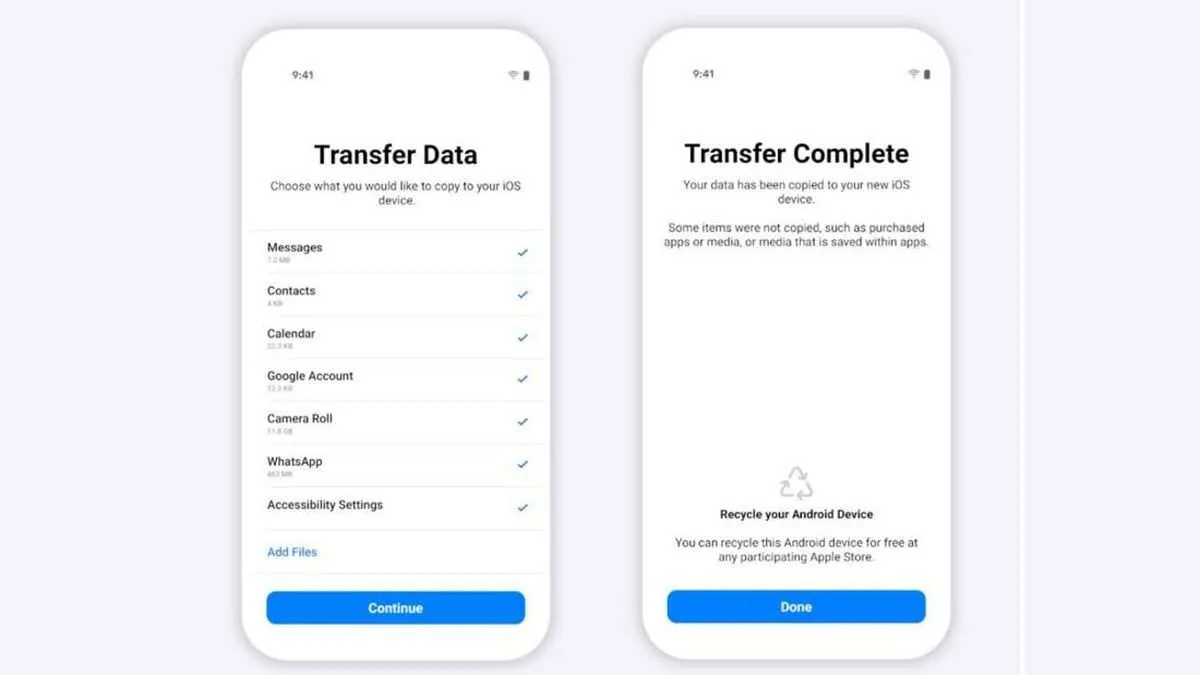
Pindah data dari Android ke iPhone, meskipun terkesan mudah, tetap berpotensi mengalami kendala. Jangan panik dulu, karena sebagian besar masalah bisa diatasi dengan langkah-langkah sederhana. Berikut beberapa masalah umum dan solusinya yang perlu kamu ketahui.
Proses perpindahan data yang mulus memang menjadi harapan utama. Namun, terkadang koneksi yang putus-putus, aplikasi yang gagal pindah, atau bahkan error pada aplikasi Move to iOS sendiri bisa terjadi. Oleh karena itu, penting untuk memahami langkah-langkah pemecahan masalah yang tepat.
Masalah Koneksi yang Terputus
Koneksi Wi-Fi yang tidak stabil adalah salah satu penyebab utama kegagalan transfer data. Pastikan kedua perangkat terhubung ke jaringan Wi-Fi yang sama dan memiliki sinyal yang kuat. Jauhkan perangkat dari sumber interferensi seperti microwave atau router lain. Jika masalah berlanjut, coba restart router Wi-Fi kamu.
Pastikan perangkat Android dan iPhone terhubung ke jaringan Wi-Fi yang sama dengan sinyal kuat dan stabil. Jika koneksi terputus, coba dekatkan kedua perangkat dan periksa kembali koneksi Wi-Fi. Restart router juga bisa menjadi solusi.
Aplikasi atau Data yang Tidak Berhasil Dipindahkan
Ada kalanya beberapa aplikasi atau data tertentu tidak berhasil ditransfer. Ini bisa disebabkan oleh berbagai faktor, mulai dari kompatibilitas aplikasi hingga ukuran file yang terlalu besar. Cobalah untuk mentransfer data secara bertahap atau secara manual memindahkan data penting melalui layanan cloud seperti Google Drive atau iCloud.
- Cek kompatibilitas aplikasi. Beberapa aplikasi Android mungkin tidak memiliki versi iOS yang setara.
- Transfer data secara bertahap. Jangan mencoba memindahkan semua data sekaligus, hal ini dapat menyebabkan kegagalan transfer.
- Manfaatkan layanan cloud. Pindahkan data penting seperti foto dan video melalui Google Drive atau iCloud.
Memeriksa Status Transfer Data dan Mengidentifikasi File yang Mengalami Error
Aplikasi Move to iOS biasanya akan memberikan indikasi progres transfer data. Perhatikan persentase penyelesaian dan lama waktu yang dibutuhkan. Jika proses berhenti atau menunjukkan error, coba periksa log error pada aplikasi atau di pengaturan perangkat. Cari tahu file atau aplikasi mana yang menyebabkan masalah.
Meskipun aplikasi Move to iOS memberikan gambaran umum, memeriksa secara manual file-file penting setelah proses transfer selesai tetap dianjurkan. Hal ini untuk memastikan semua data telah dipindahkan dengan benar dan lengkap.
Kesalahan pada Aplikasi Move to iOS atau Aplikasi Pihak Ketiga
Jika mengalami error pada aplikasi Move to iOS, coba restart kedua perangkat dan ulangi proses transfer. Pastikan sistem operasi Android dan iOS sudah diperbarui ke versi terbaru. Jika masalah berlanjut, cobalah menggunakan aplikasi transfer data pihak ketiga, namun pastikan aplikasi tersebut terpercaya dan memiliki rating yang baik. Perhatikan juga izin akses yang diberikan kepada aplikasi tersebut.
Aplikasi pihak ketiga memang menawarkan alternatif, namun pastikan aplikasi tersebut sudah terverifikasi dan memiliki reputasi baik. Baca ulasan pengguna sebelum menggunakannya untuk menghindari masalah keamanan atau data loss.
Tips dan Trik Pindah Data Android ke iPhone

Berhasil pindah dari Android ke iPhone? Selamat! Tapi perjalanan belum berakhir. Agar proses perpindahan data lancar dan efisien, beberapa tips dan trik berikut ini wajib kamu ketahui. Dari mempercepat transfer hingga memastikan semua data terbawa dengan aman, kami siap membantumu!
Lima Tips Mempercepat Proses Transfer Data
Waktu adalah segalanya, apalagi saat kamu nggak sabar pengen cobain fitur-fitur keren di iPhone baru. Berikut lima tips untuk mempercepat proses transfer data Android ke iPhone:
- Pastikan koneksi Wi-Fi stabil dan berkecepatan tinggi. Koneksi yang lemot bisa bikin proses transfer berlarut-larut.
- Tutup aplikasi lain di kedua perangkat (Android dan iPhone) agar sumber daya perangkat terfokus pada proses transfer.
- Pastikan baterai kedua perangkat terisi penuh atau setidaknya di atas 80%. Proses transfer yang terputus karena baterai habis bisa bikin frustasi.
- Pilih metode transfer yang tepat sesuai jumlah data. Untuk data sedikit, Move to iOS bisa jadi pilihan. Data banyak? Pertimbangkan iCloud atau transfer manual.
- Jangan sentuh atau gunakan kedua perangkat selama proses transfer berlangsung. Interupsi bisa menyebabkan kesalahan dan memperlambat proses.
Tips Mengoptimalkan Ruang Penyimpanan iPhone Setelah Transfer Data
Gunakan aplikasi pengelola file untuk menghapus file-file yang sudah tidak terpakai, seperti foto dan video duplikat, atau aplikasi yang jarang digunakan. Manfaatkan fitur iCloud untuk menyimpan foto dan video di cloud agar ruang penyimpanan iPhone tetap lega.
Memilih Metode Transfer Data yang Paling Efisien
Metode transfer data yang tepat bergantung pada jenis dan jumlah data yang ingin dipindahkan. Untuk data sedikit, aplikasi Move to iOS sudah cukup. Namun, jika data yang ingin dipindahkan banyak, misalnya koleksi foto dan video yang besar, transfer manual via komputer atau memanfaatkan iCloud Drive akan lebih efisien.
Lima Tips Menghindari Kehilangan Data Selama Proses Transfer
Kehilangan data adalah mimpi buruk bagi siapapun. Berikut lima tips untuk mencegahnya:
- Cadangkan data Android kamu sebelum memulai transfer. Ini sebagai jaring pengaman jika terjadi kesalahan.
- Pastikan koneksi internet stabil selama proses transfer berlangsung.
- Jangan mematikan atau me-restart perangkat selama proses transfer.
- Periksa kembali semua data yang telah dipindahkan setelah proses selesai.
- Jika menggunakan metode transfer manual, pastikan semua file tercopy dengan benar ke lokasi yang tepat.
Langkah-langkah Memverifikasi Data yang Telah Dipindahkan
Setelah transfer selesai, jangan langsung bernapas lega. Verifikasi data yang telah dipindahkan sangat penting. Cek semua aplikasi, foto, video, kontak, dan file penting lainnya. Jika ada data yang hilang, segera cari tahu penyebabnya dan lakukan langkah pemulihan data.
Pemungkas

Beralih dari Android ke iPhone kini terasa lebih mudah berkat berbagai metode transfer data yang tersedia. Dengan panduan lengkap ini, kamu bisa memindahkan semua data pentingmu dengan cepat dan efisien, tanpa harus khawatir kehilangan kenangan berharga. Jadi, tunggu apa lagi? Selamat menikmati pengalaman baru dengan iPhone-mu!


What's Your Reaction?
-
0
 Like
Like -
0
 Dislike
Dislike -
0
 Funny
Funny -
0
 Angry
Angry -
0
 Sad
Sad -
0
 Wow
Wow








